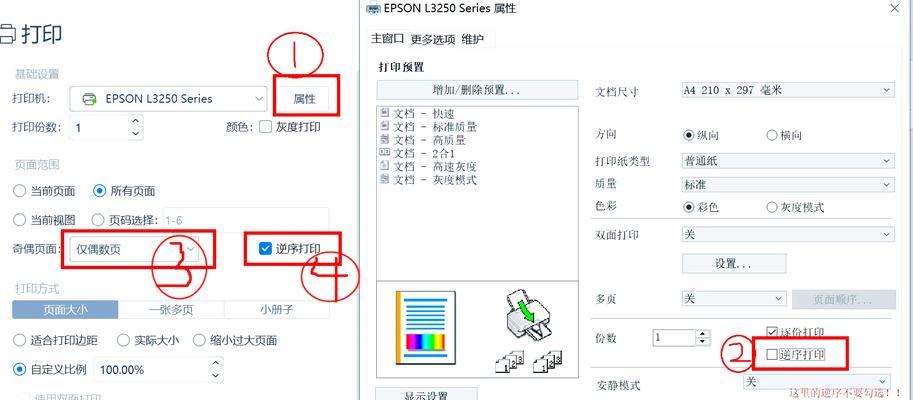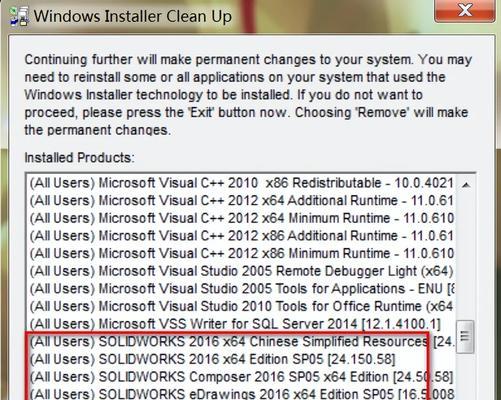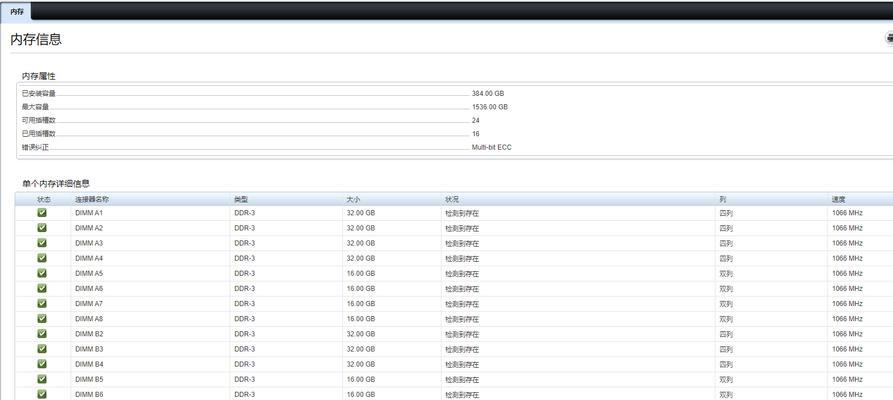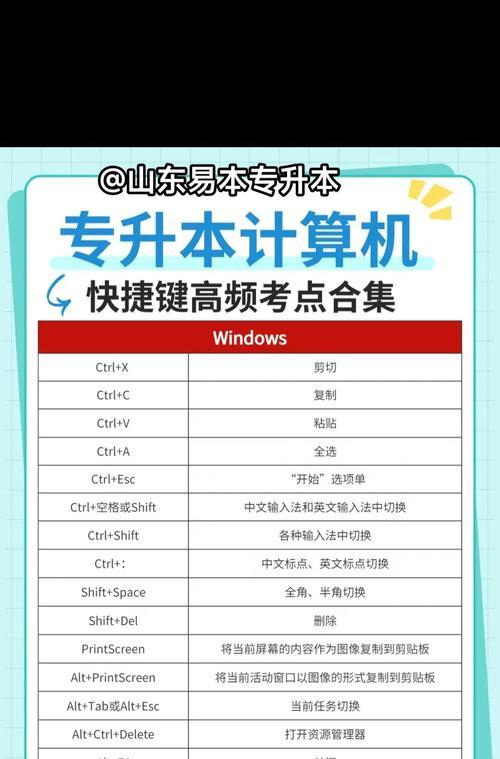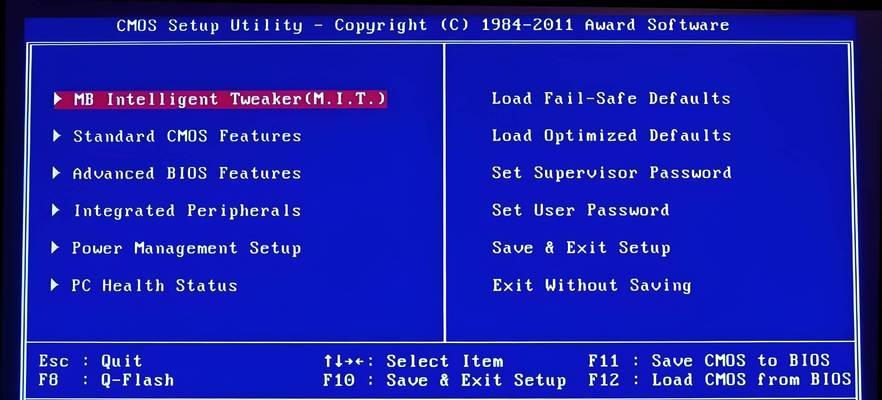在计算机使用中,操作系统是最重要的软件之一。Win7旗舰版系统是Windows系列中的一款经典操作系统,稳定性和功能性广受用户好评。本文将详细介绍如何安装Win7旗舰版系统,帮助读者轻松完成安装过程。
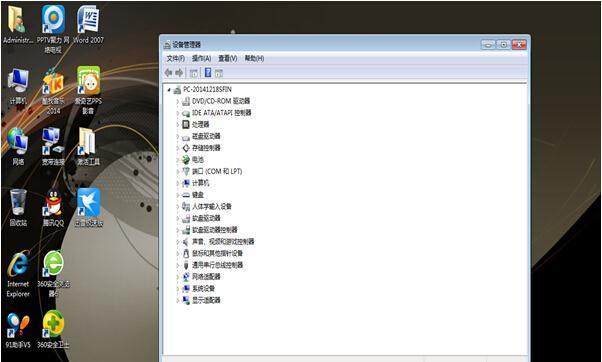
标题和
1.准备安装所需的硬件设备
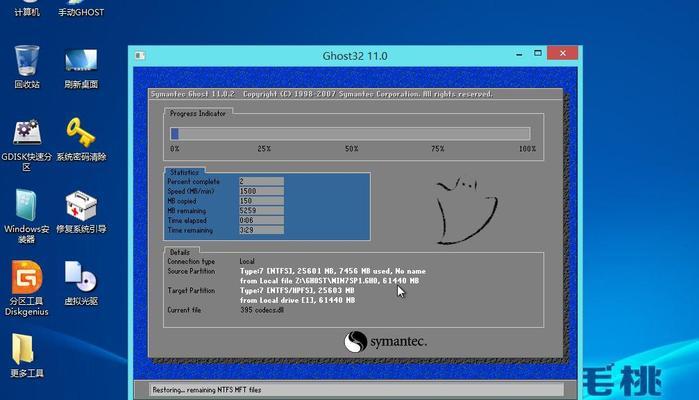
在开始安装之前,需要准备一台符合Win7旗舰版系统最低硬件要求的计算机,并确保安装介质(光盘或USB)正常工作。
2.备份数据
在安装操作系统之前,务必备份重要的个人数据,以免因安装过程中意外丢失。
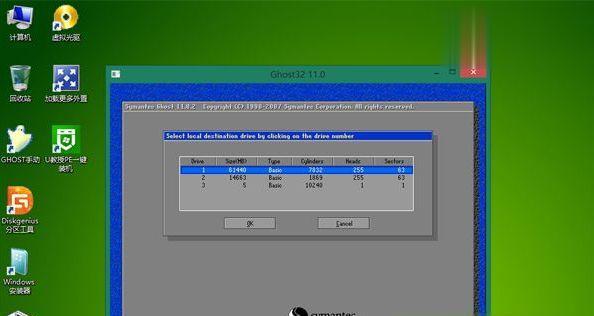
3.下载Win7旗舰版系统镜像文件
前往微软官方网站或其他可信赖的软件下载网站,下载Win7旗舰版系统的镜像文件,并确保下载的版本是正版。
4.制作启动盘
如果您选择使用USB进行安装,可以使用专门的制作启动盘软件将镜像文件写入USB设备中,以便启动和安装系统。
5.进入BIOS设置
重启电脑后,按下指定的按键(通常是Del、F2或F12),进入计算机的BIOS设置界面,并将启动设备设置为安装介质。
6.启动计算机并进入安装界面
将制作好的启动盘插入计算机,并重新启动。根据提示,按下任意键进入Win7旗舰版系统的安装界面。
7.选择语言、时区和键盘布局
在安装界面中,根据个人需求选择合适的语言、时区和键盘布局,然后点击“下一步”。
8.接受许可协议
阅读并接受微软的许可协议,然后点击“下一步”继续安装。
9.选择安装类型
根据个人需求,选择“自定义安装”或“升级安装”等合适的选项,并点击“下一步”。
10.分区硬盘
如果需要重新分区硬盘,可以在此步骤中进行操作。注意,此步骤将会删除硬盘上的所有数据,请谨慎操作。
11.安装系统文件
选择安装分区后,系统会开始复制和安装系统文件。请耐心等待该过程完成。
12.设定用户名和密码
在此步骤中,设置计算机的用户名和密码,这将作为登录系统的凭证。
13.进行初始设置
根据个人喜好,进行一些初始设置,如选择主题、调整屏幕分辨率等。
14.安装驱动程序和软件
安装完成系统后,需要安装相应的硬件驱动程序和常用软件,以确保计算机的正常运行和功能。
15.更新系统和激活
连接到互联网,更新系统并激活Win7旗舰版系统,以获取最新的安全性补丁和功能更新。
通过本文所述的步骤,您可以轻松地完成Win7旗舰版系统的安装。请确保按照教程中的指引进行操作,并随时备份重要数据。祝您成功安装并愉快地使用Win7旗舰版系统!